web安全-dvwa搭建
准备材料
1,准备一台真实pc端或者在pc端安装虚拟机并准备一个系统
2,准备一个集成环境软件宝塔或者PHP study(小皮)等;
3,准备dvwa的软件包
搭建过程
新系统开机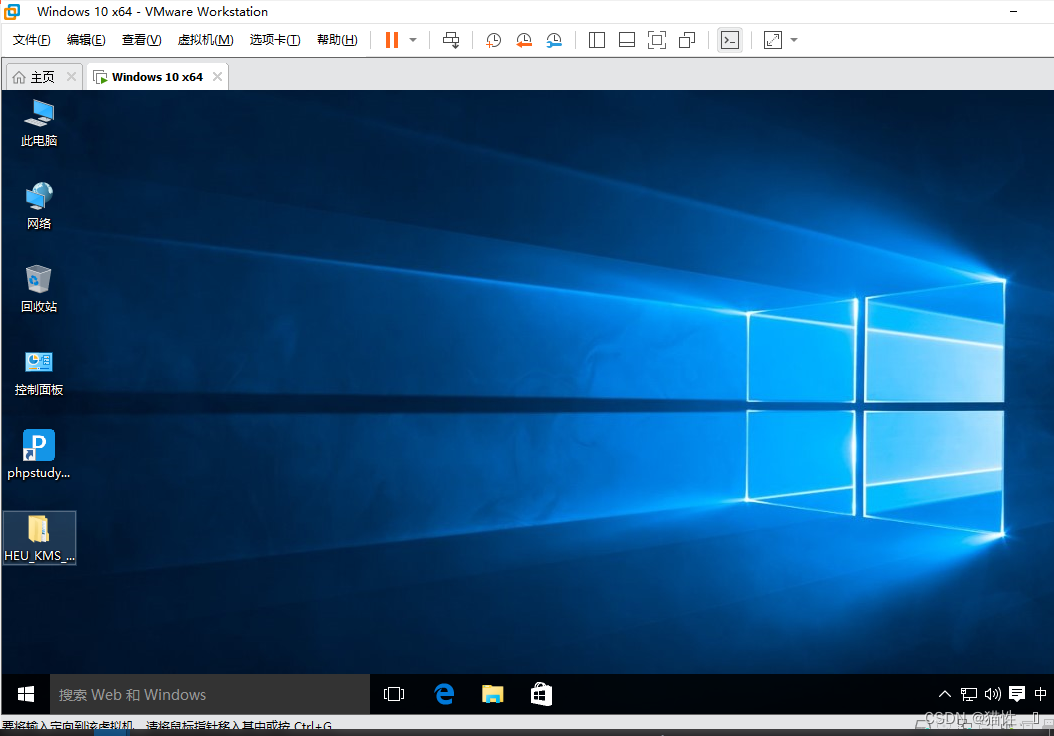
拷贝需要的材料至pc并解压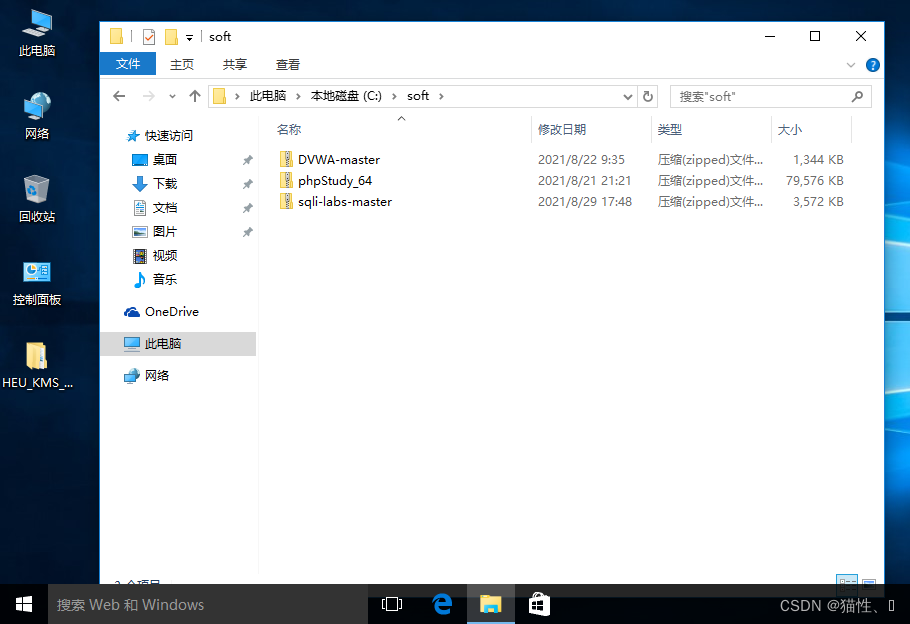
3,安装集成环境软件(安装时安装路径不能包含中文或空格)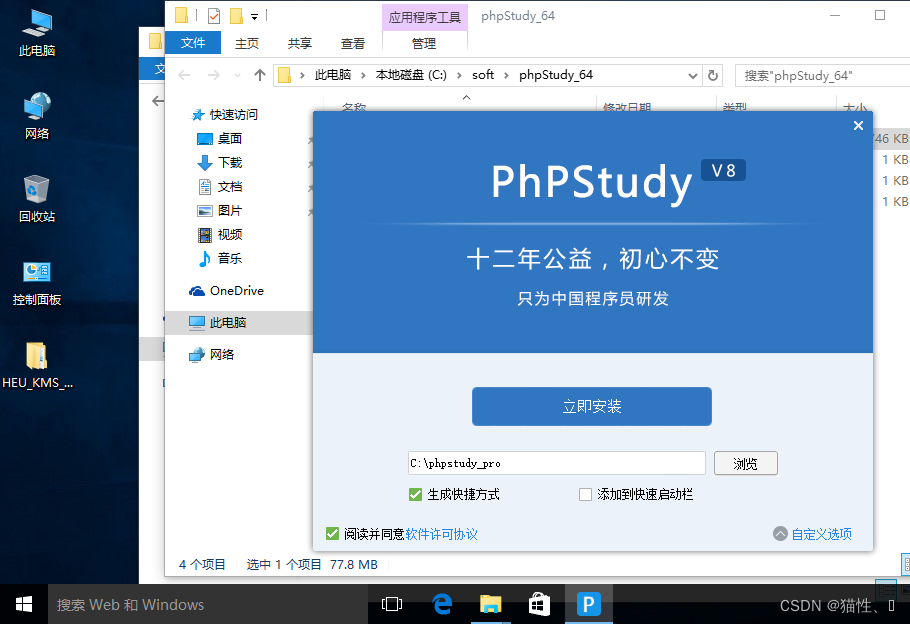
安装完成后打开软件;环境选择wnmp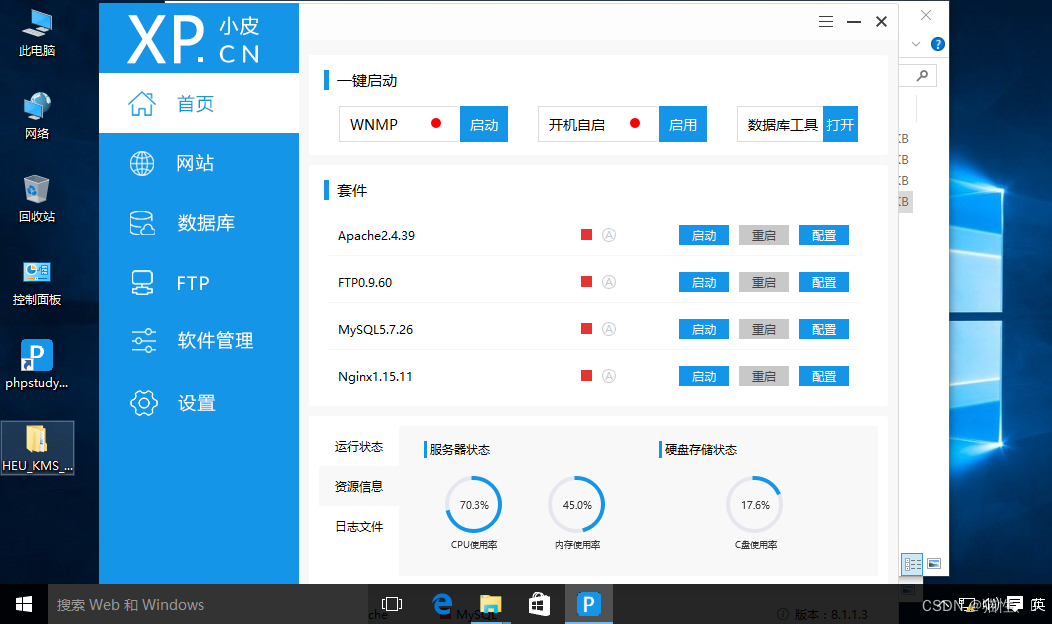
本次为实验环境需求php版本不需要太新,所以在软件管理里面从新选择下载一个php5.6.9nts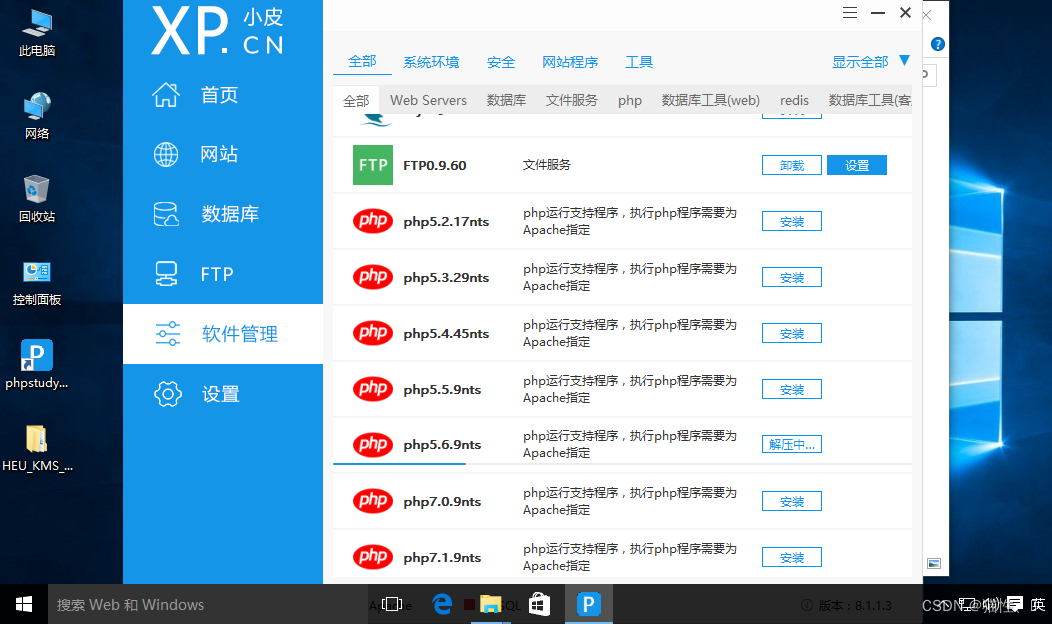
将拷贝的DVWA-master文件夹拷贝至phpStudy安装目录内的WWW文件夹中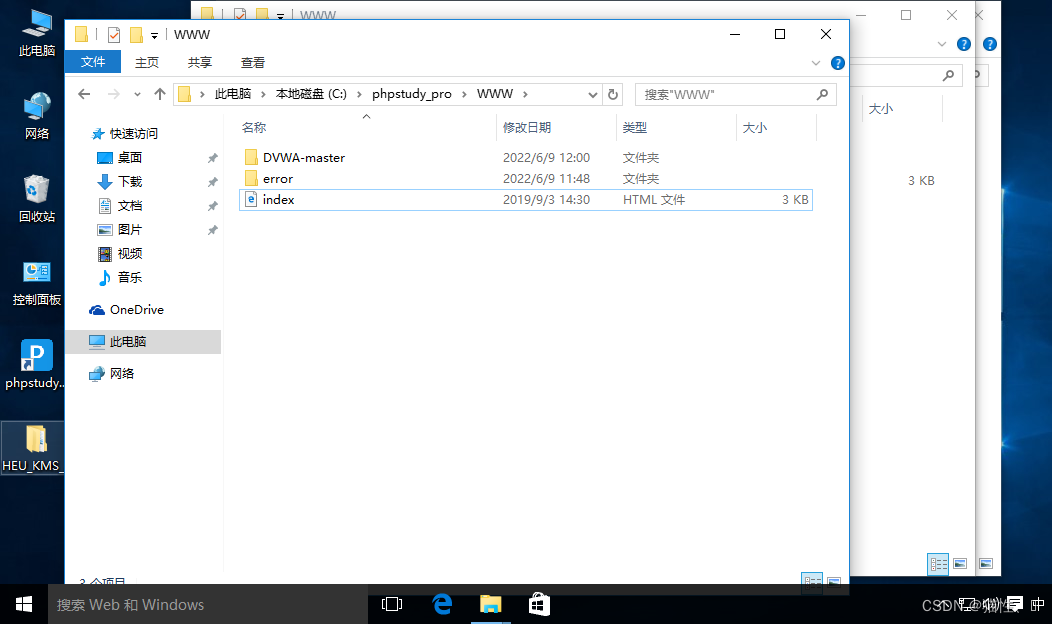
打开安装目录中WWW\DVWA-master\config配置文件,先复制一份该配置文件,并将复制的文件后缀进行修改为php结尾。
打开配置文件config.inc,修改dvwa登录的数据库账户密码为root-root(此处的数据库账户密码为phpstudy内数据库的默认账户密码)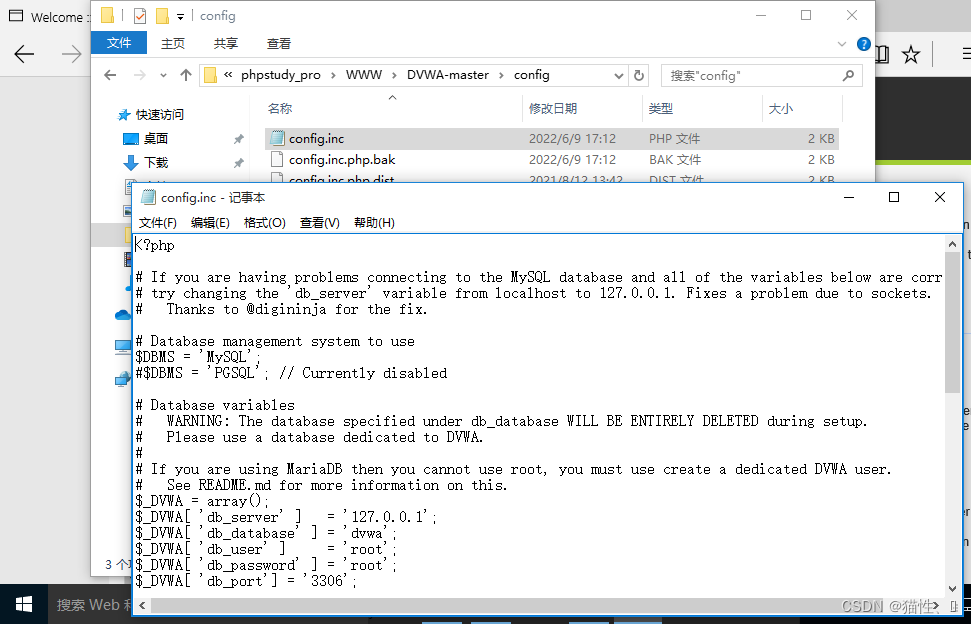
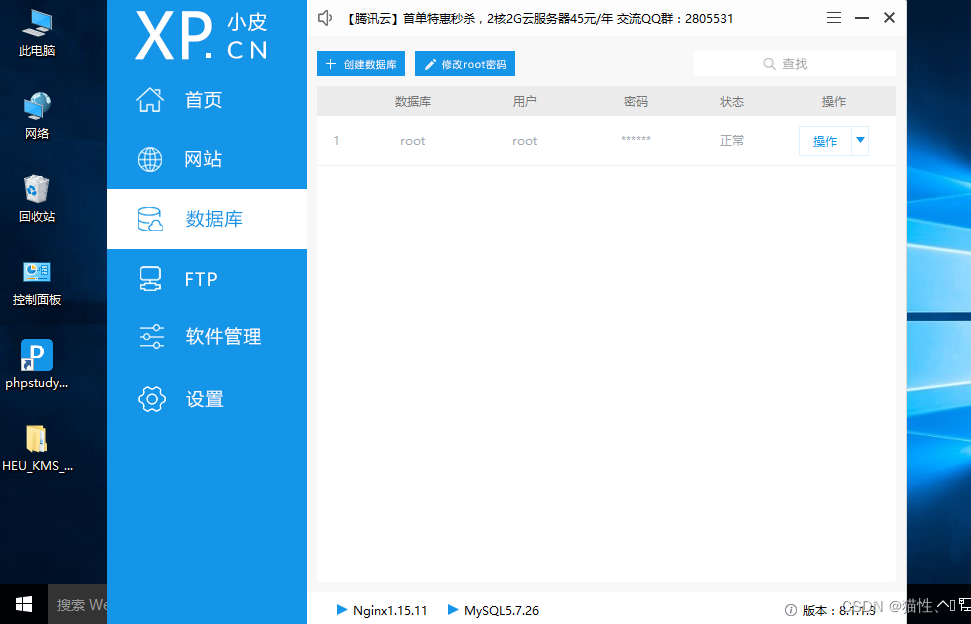
回到软件首页启动phpstudy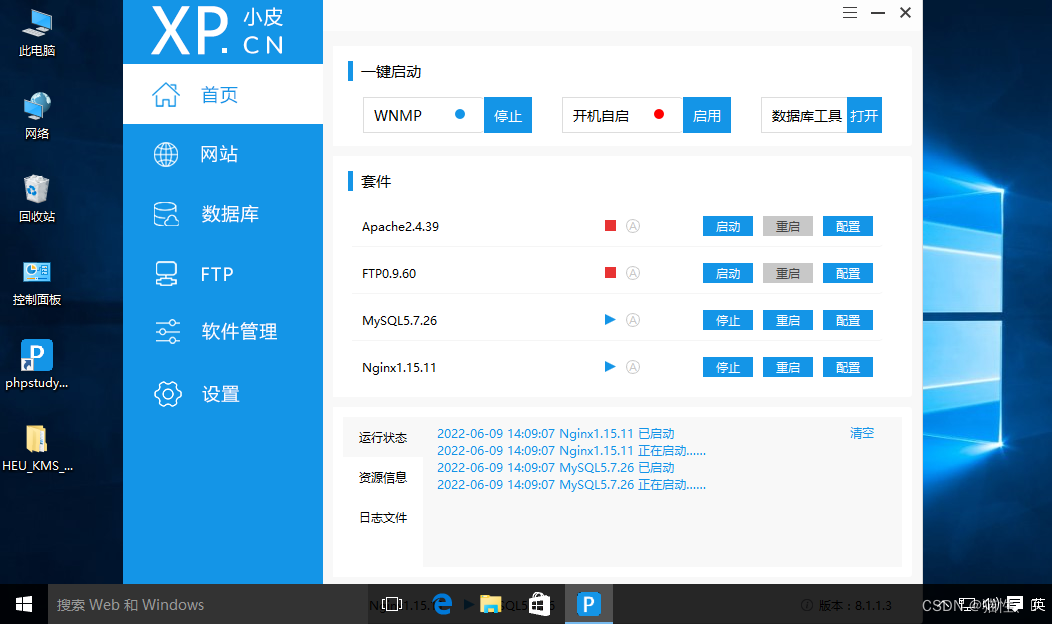
点击网站-添加网站-域名输入localhost-端口选择http输入自定义7777-网站根目录为C:/phpstudy_pro/WWW/DVWA-master-创建环境勾选同步hosts,程序类型默认勾选php,php版本重新选择php5.6.9nts-点击确定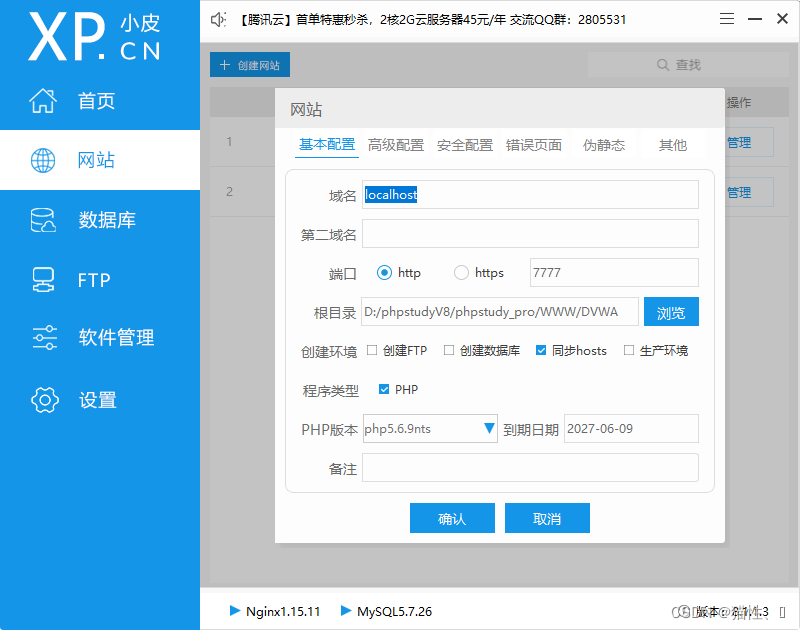

网站创建成功后点击管理-打开网站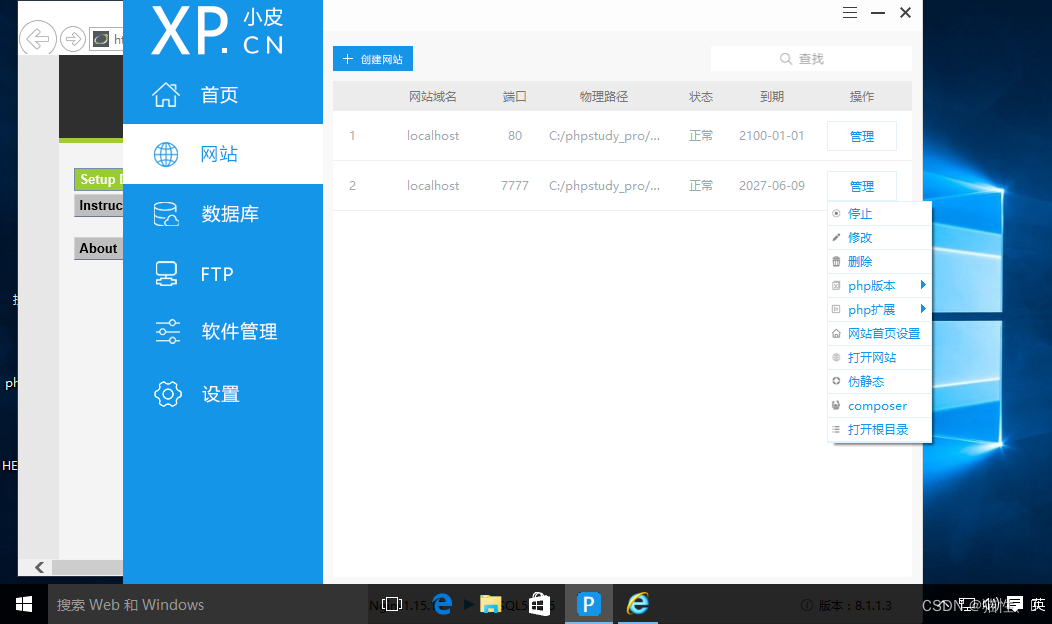
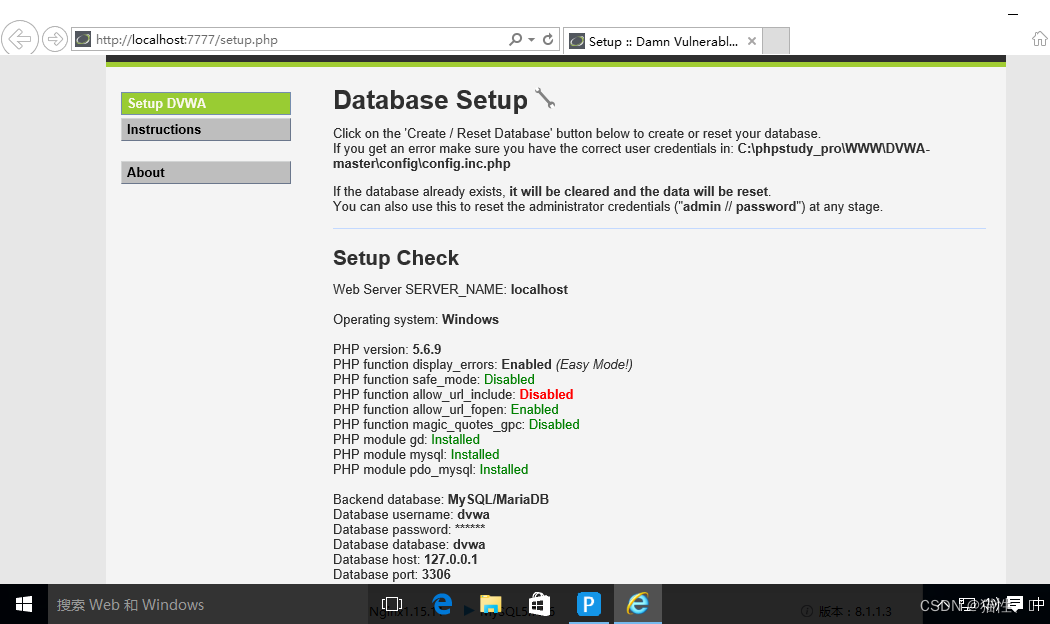
打开网站后提示PHP function allow_url_include: Disabled,这里php配置被禁用,需要修改配置文件打开
打开phpstudy软件-设置-配置文件-选择php5.6.9nts-搜索allow_url_include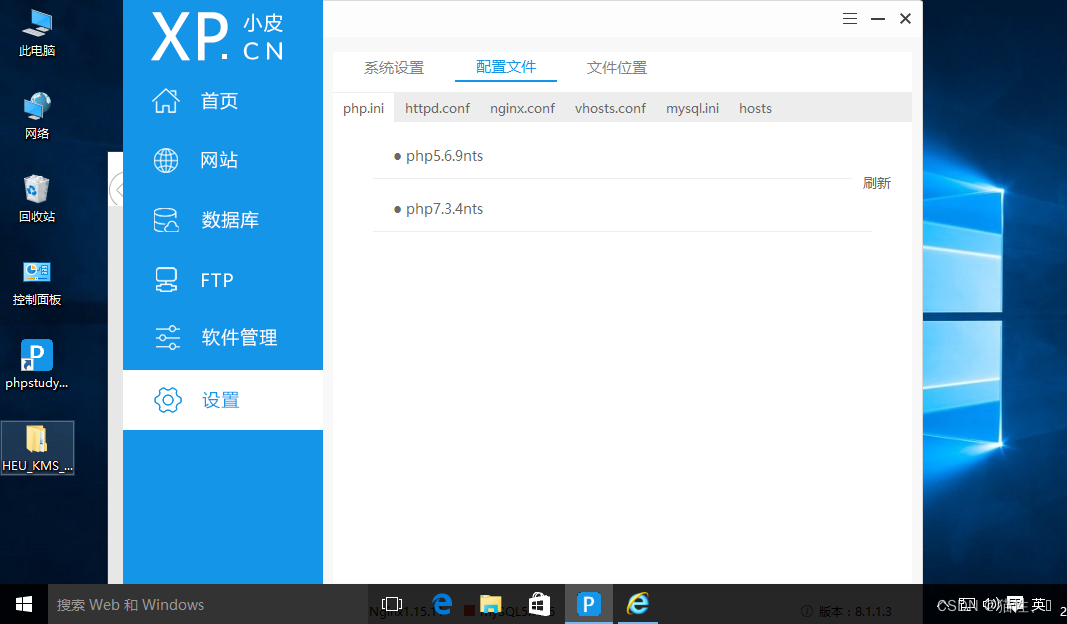
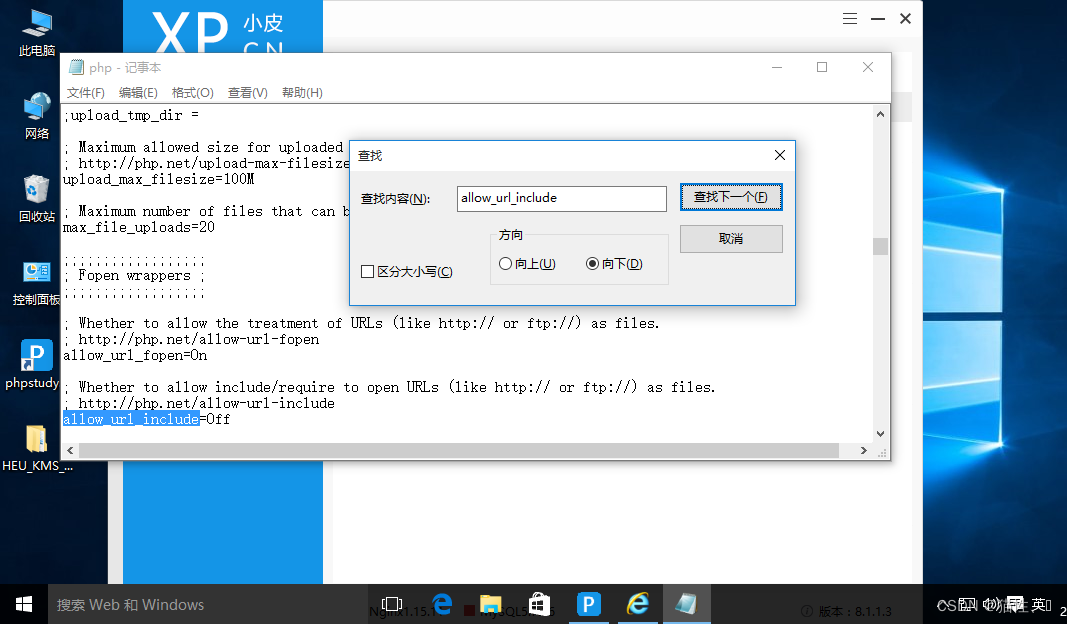
找到php配置文件中allow_url_include=Off,当前配置为关闭状态,现在修改为allow_url_include=On保存
然后重启小皮或者刷新网页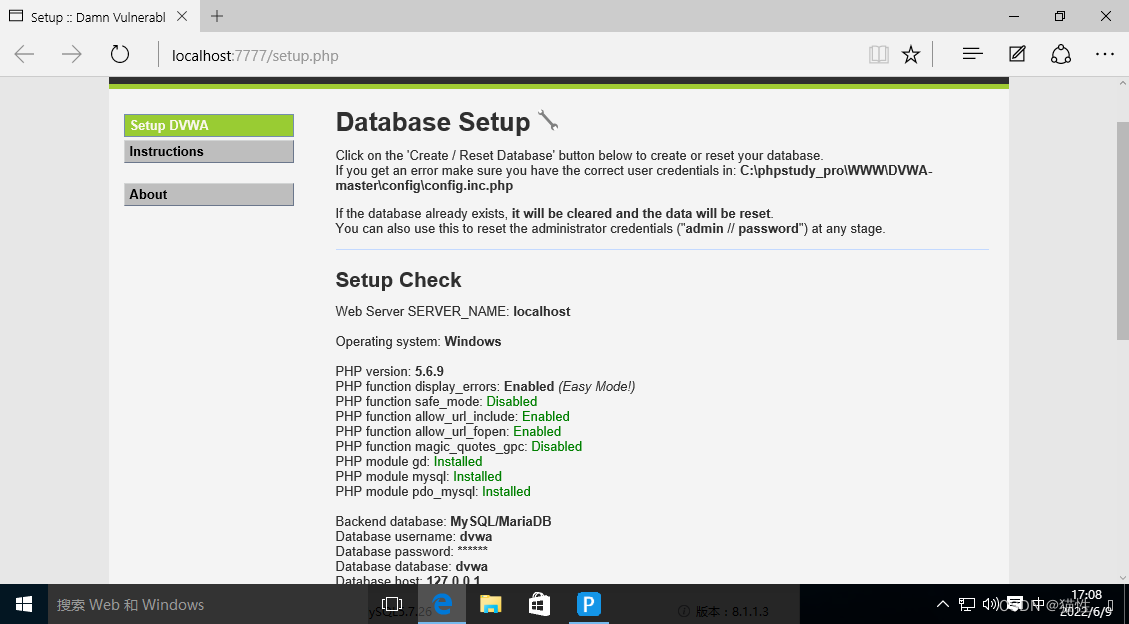
配置成功后打开网站-点击create/reset databesa创建数据库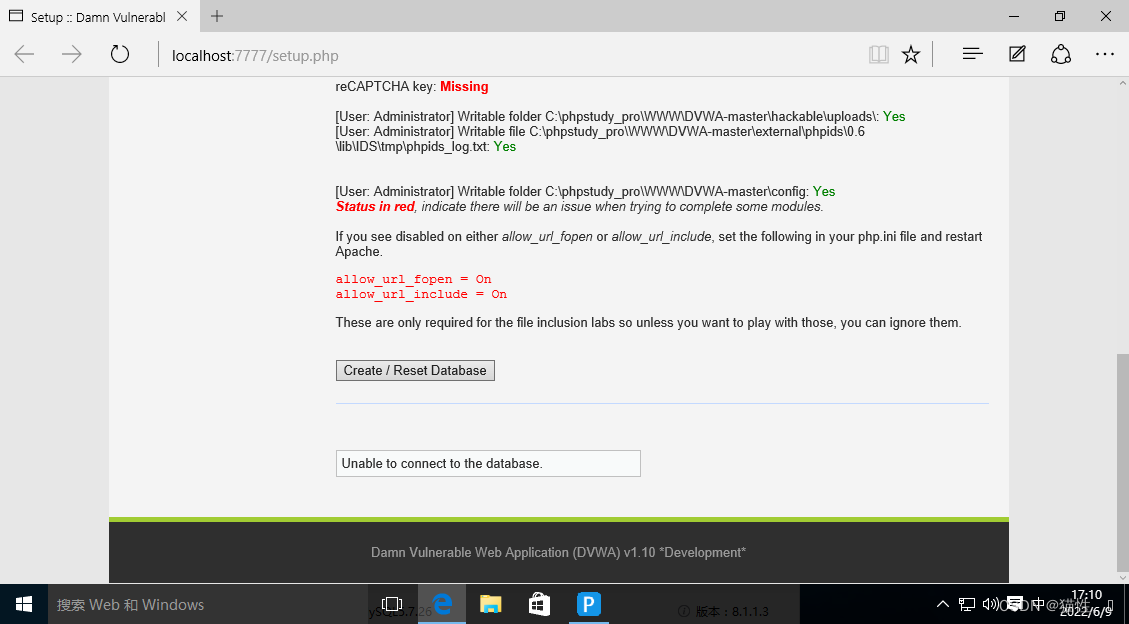
创建成功后弹出登录dvwa界面-默认初始账户密码为admin-passwd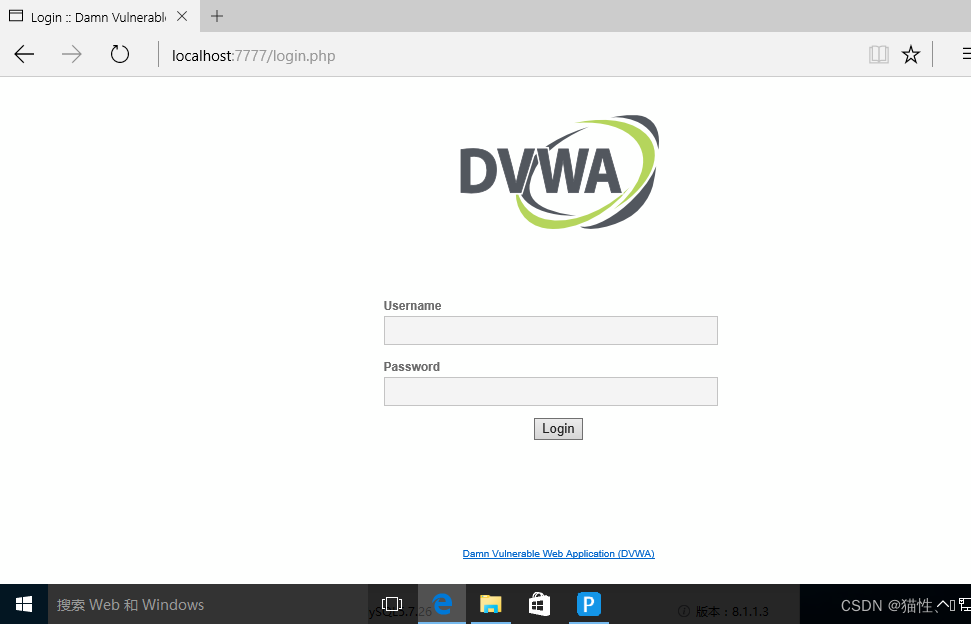
成功登录dvwa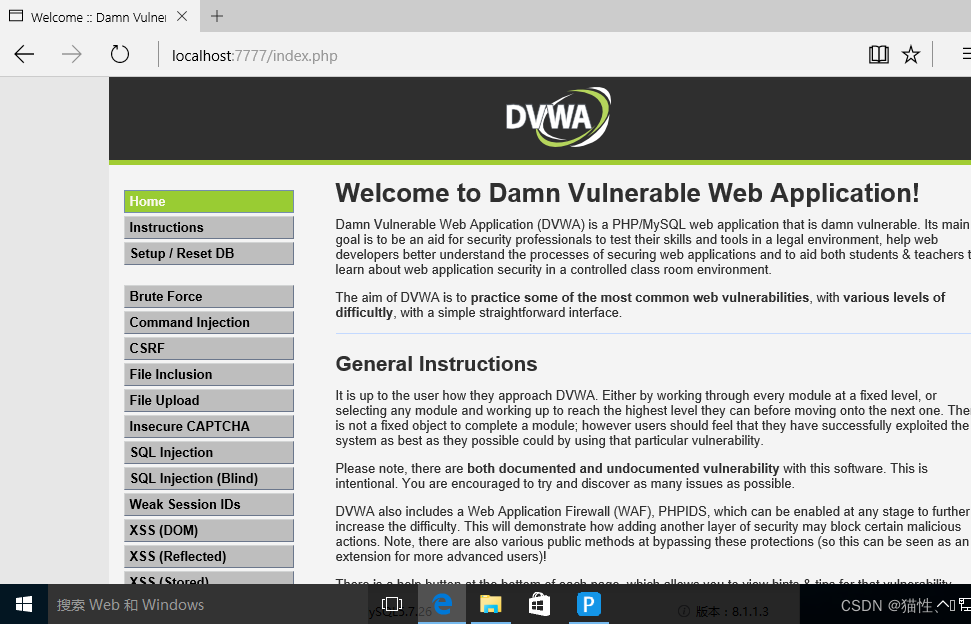
版权归原作者 猫性、� 所有, 如有侵权,请联系我们删除。